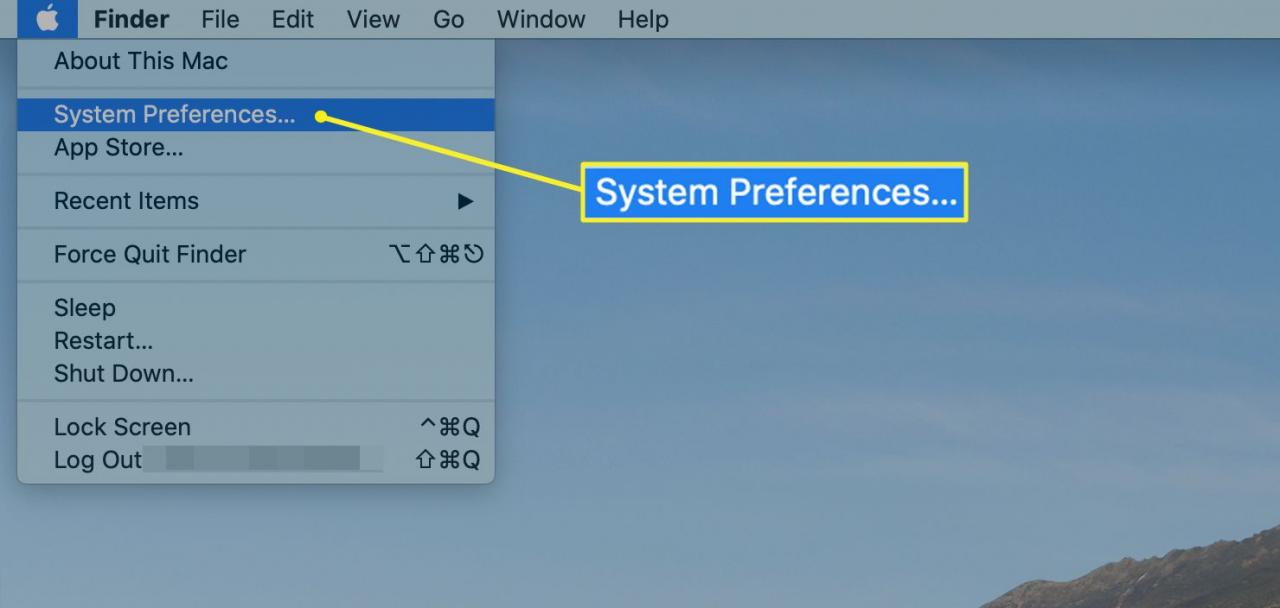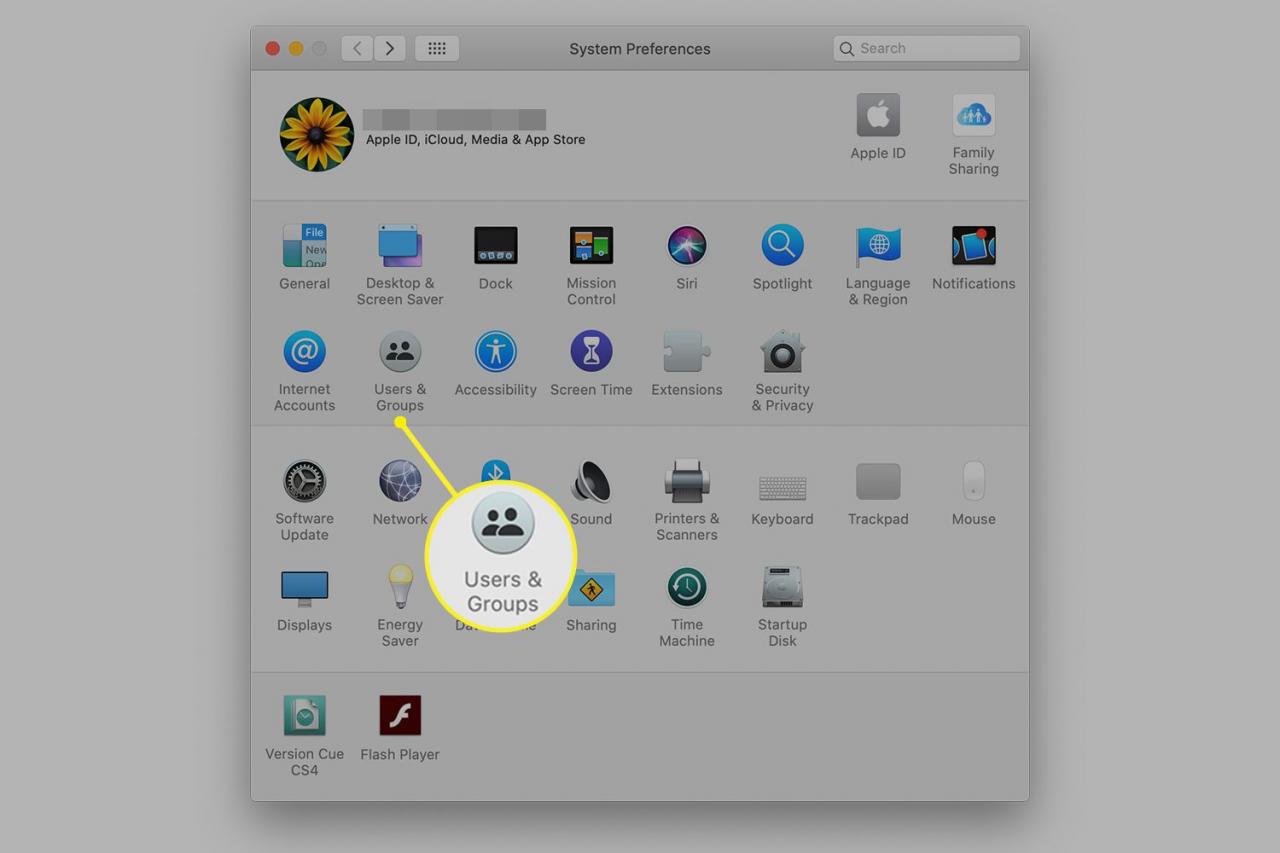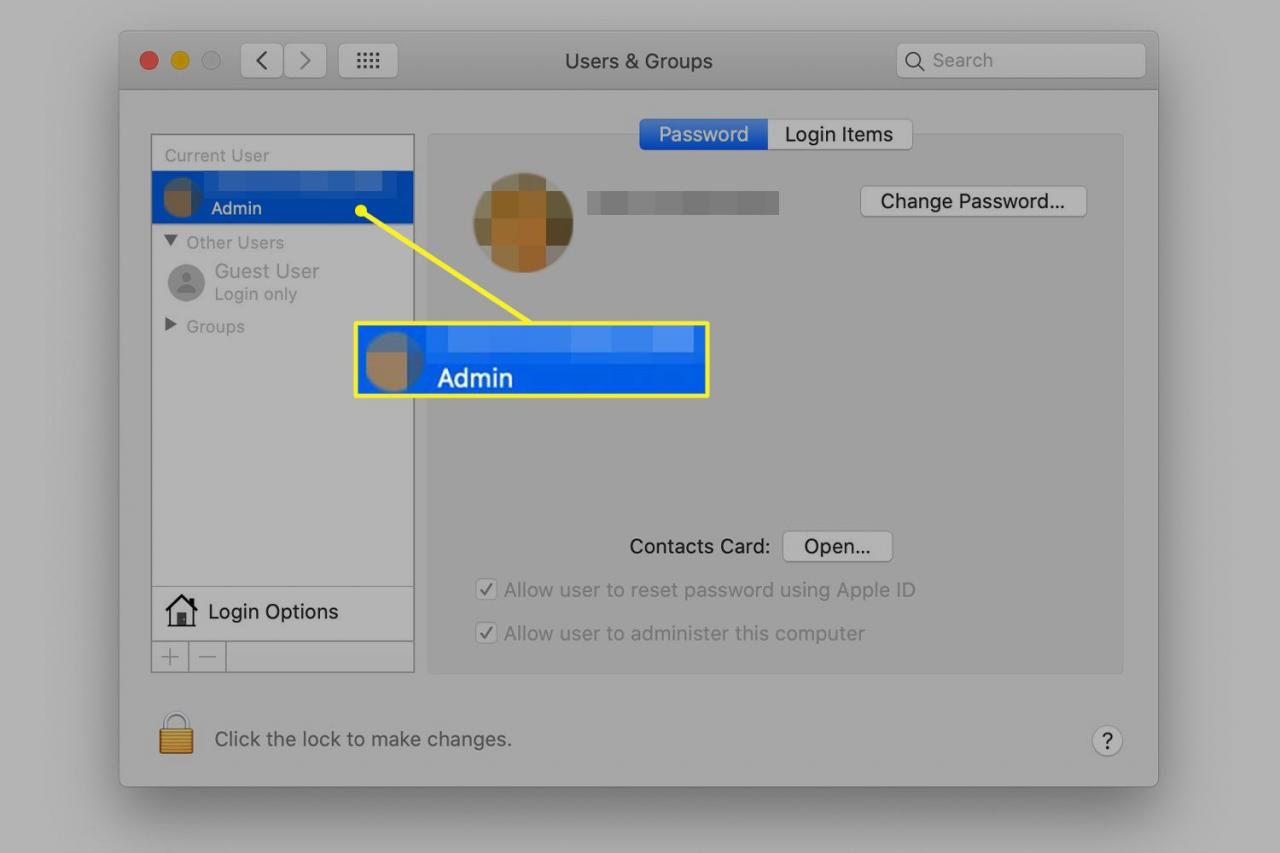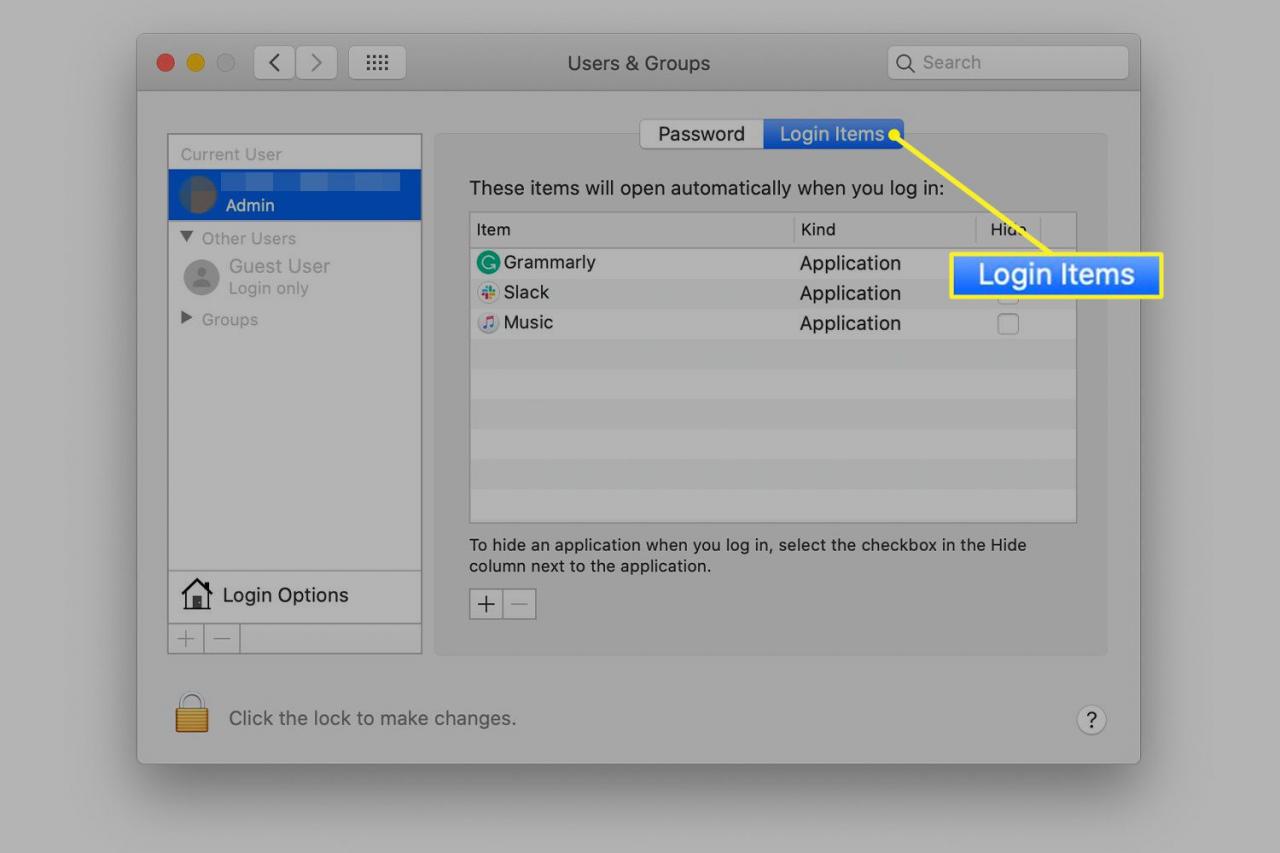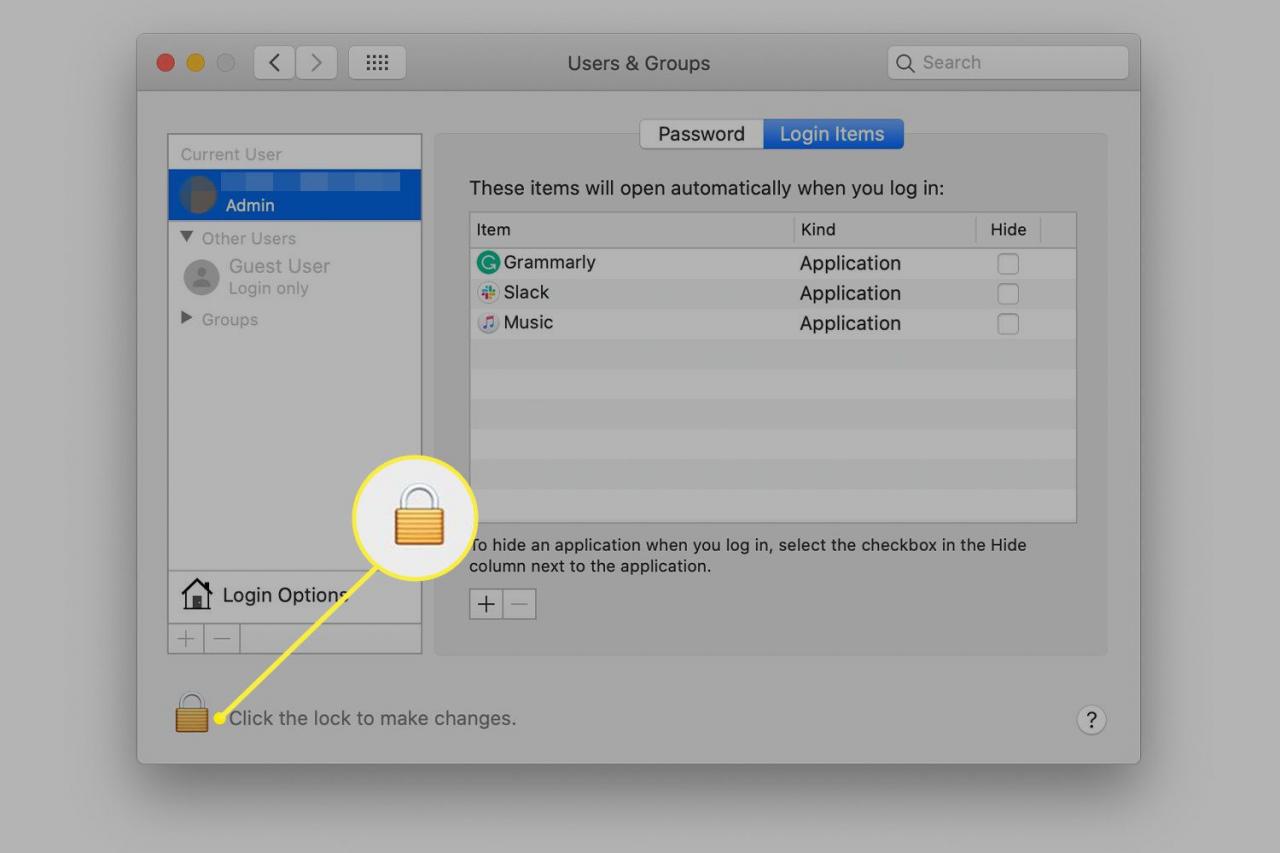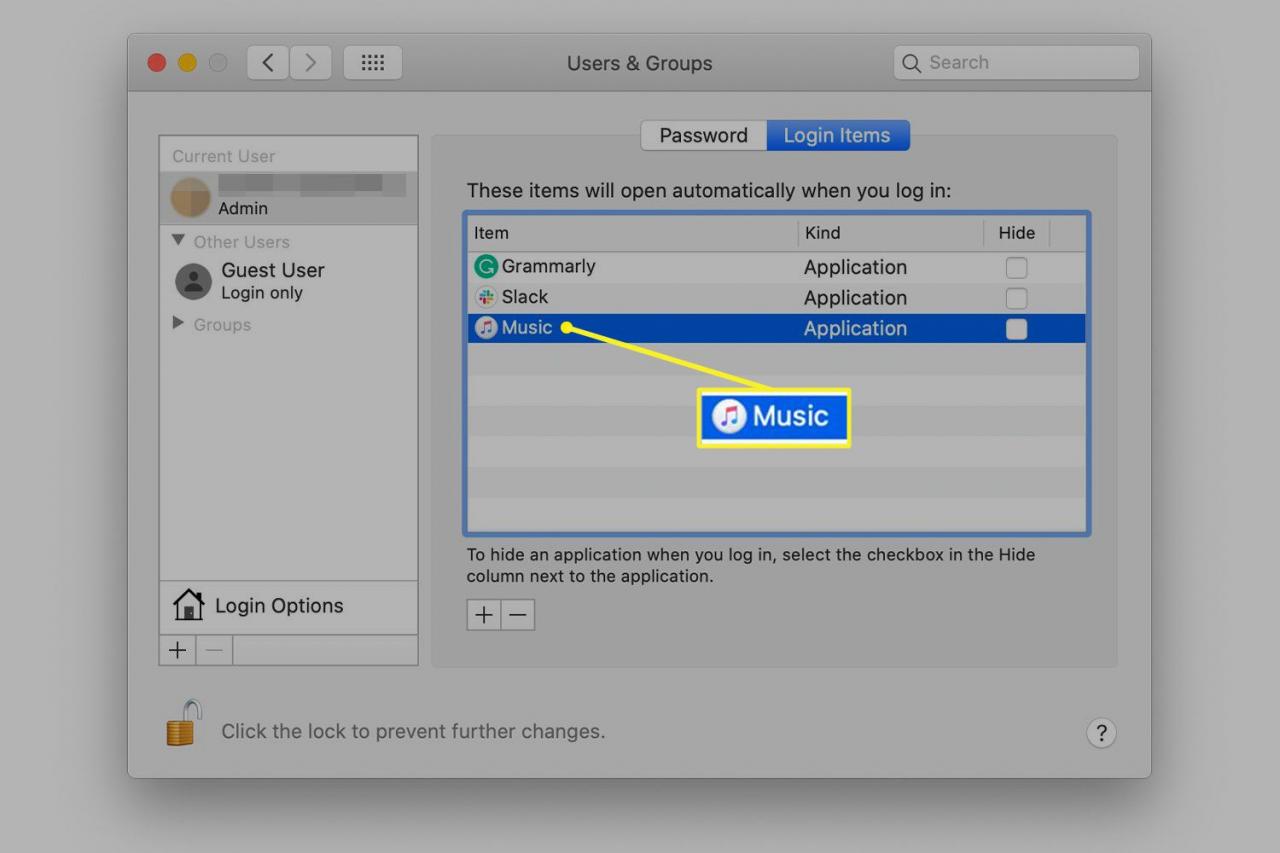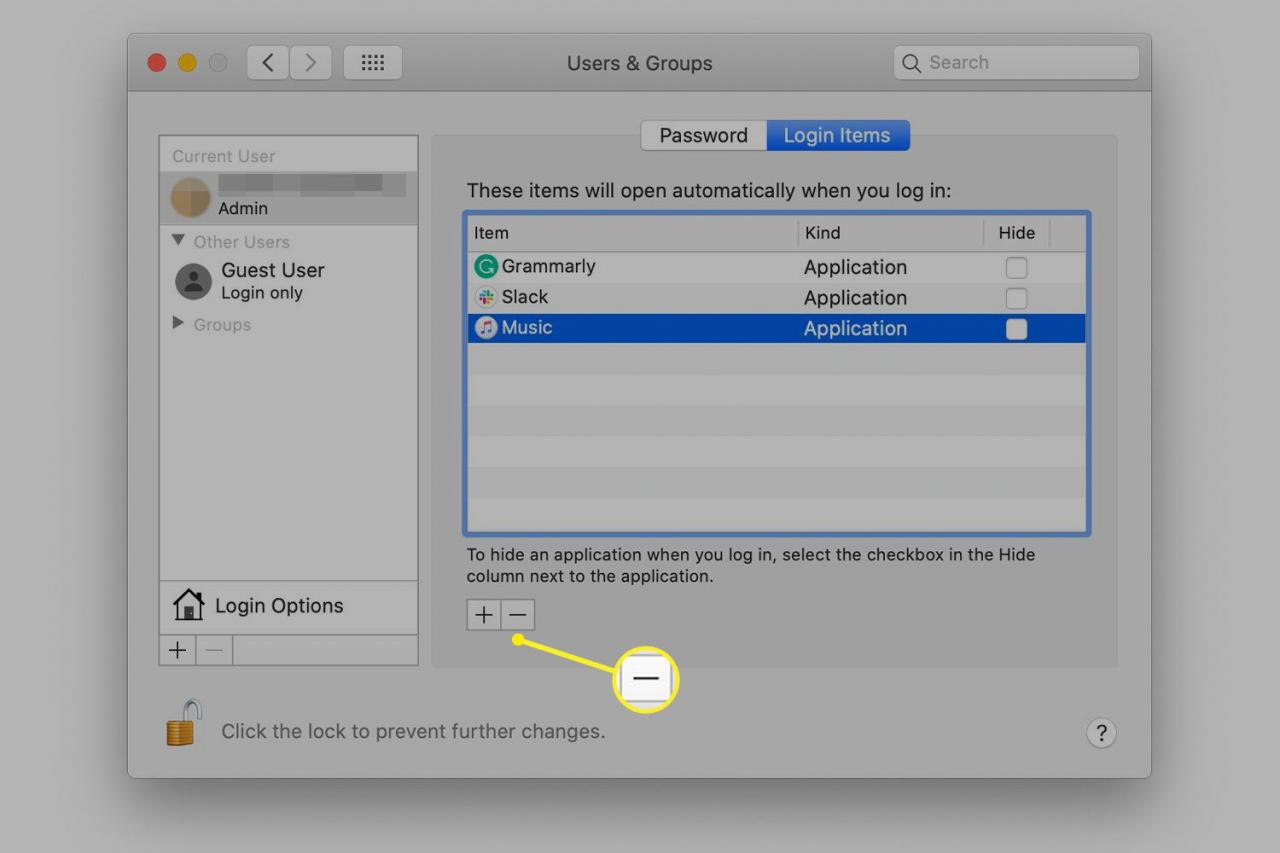Gli elementi di avvio, noti anche come elementi di accesso, sono applicazioni, utilità e helper che vengono eseguiti automaticamente durante l'avvio o il processo di accesso di un Mac. In molti casi, i programmi di installazione dell'applicazione aggiungono elementi di accesso di cui un'app potrebbe aver bisogno. In altri casi, gli installatori aggiungono elementi di accesso perché presumono che tu voglia eseguire la loro app ogni volta che avvii il tuo Mac. Puoi anche impostare cartelle e documenti in modo che si aprano automaticamente quando accedi al tuo Mac.
Tutti gli elementi nelle preferenze di sistema degli elementi di accesso sono impostati per aprirsi automaticamente. Se non li stai utilizzando, gli elementi di accesso occupano risorse consumando cicli della CPU, riservando memoria per il loro utilizzo o eseguendo processi in background che potresti non utilizzare.
Le informazioni in questo articolo si applicano ai seguenti sistemi operativi: da macOS Catalina (10.15) a OS X Lion (10.7).
Visualizzazione degli elementi di accesso
Per vedere quali elementi vengono eseguiti automaticamente sul tuo Mac all'avvio o all'accesso, visualizza le impostazioni dell'account utente.
-
Avvia le Preferenze di Sistema facendo clic su Preferenze di sistema l'icona nel Dock o selezionando Preferenze di sistema dal menu Apple.

-
Nella finestra Preferenze di Sistema, fai clic su Utenti e gruppi icona.

-
Nel pannello delle preferenze Utenti e gruppi, seleziona il tuo account negli account utente elencati nel pannello di sinistra.

-
Clicca il Elementi di login scheda per visualizzare le applicazioni o altri elementi attualmente impostati per l'avvio quando effettui l'accesso.

Alcune voci potrebbero riguardare applicazioni che non utilizzi più o che non desideri avviare. Sono facili da identificare. L'importanza di altre voci potrebbe non essere così ovvia, quindi dovresti essere cauto quando le rimuovi.
Quali elementi rimuovere?
Gli elementi di accesso più facili da scegliere per l'eliminazione sono quelli che appartengono alle applicazioni che non ti servono più. Puoi rimuoverli o qualsiasi aiutante ad essi associato. Se noti una voce per una stampante o un'altra periferica che non usi più, puoi anche sentirti a tuo agio rimuovendola. Ad esempio, potresti aver utilizzato un mouse Microsoft in passato, ma da allora sei passato a un mouse magico Apple. In questo caso, non è necessaria l'applicazione MicrosoftMouseHelper installata quando hai collegato per la prima volta il mouse Microsoft.
La rimozione di un elemento dall'elenco degli elementi di accesso non rimuove l'applicazione dal tuo Mac; impedisce solo l'avvio automatico dell'applicazione quando si effettua l'accesso. Ciò semplifica il ripristino di un elemento di accesso se si scopre di averne bisogno.
Prima di rimuovere un elemento di accesso
È meglio prevenire che curare. Riconoscerai il nome di un'app, cartella o documento senza problemi, ma alcuni dei file di supporto sono più difficili da identificare. È possibile rimuovere qualcosa di cui in seguito ti rendi conto di aver bisogno. Prima di rimuovere un elemento di accesso, prendi nota del suo nome e della sua posizione sul tuo Mac. Per esempio:
-
Annota il nome dell'app o dell'elemento.
-
Fai clic con il pulsante destro del mouse sull'app o elemento nell'elenco degli elementi di accesso.
-
Seleziona Mostra nel Finder dal menu a comparsa.
-
Prendi nota di dove si trova l'elemento nel Finder.
Come rimuovere un elemento dalla scheda Elementi di accesso
Per rimuovere un elemento dalla scheda Elementi di accesso in Preferenze di Sistema:
-
Clicca il bloccare nell'angolo inferiore sinistro della finestra Elementi di accesso per sbloccare lo schermo per le modifiche. Immettere la password dell'amministratore quando richiesto.

-
Seleziona un elemento facendo clic sul suo nome nel file Elementi di login riquadro.

-
Clicca il segno meno ( - ) per rimuovere l'elemento.

Ripristino di un elemento di accesso
Nella maggior parte dei casi, è possibile utilizzare un approccio semplice per ripristinare un elemento di avvio nella scheda Elementi di accesso. (Ti sei ricordato di annotarne il nome e la posizione prima, giusto?)
Nel Elementi di login scheda, fare clic su segno più (+), inserisci le tue credenziali di amministratore e vai all'elemento. Clic Aggiungi per rimetterlo nell'elenco degli elementi di accesso.
Questo è tutto. Ora che sai come ripristinare qualsiasi elemento di accesso, puoi eliminare con sicurezza il tuo elenco di elementi di accesso per creare un Mac con prestazioni migliori.